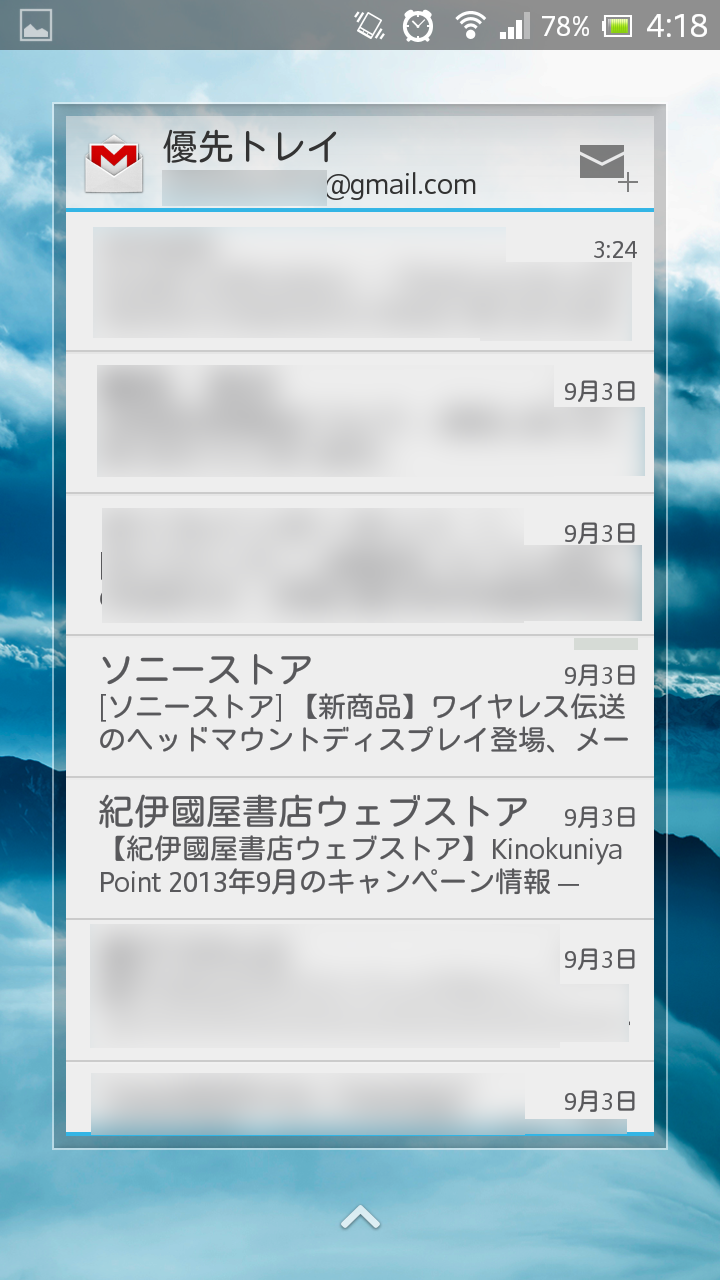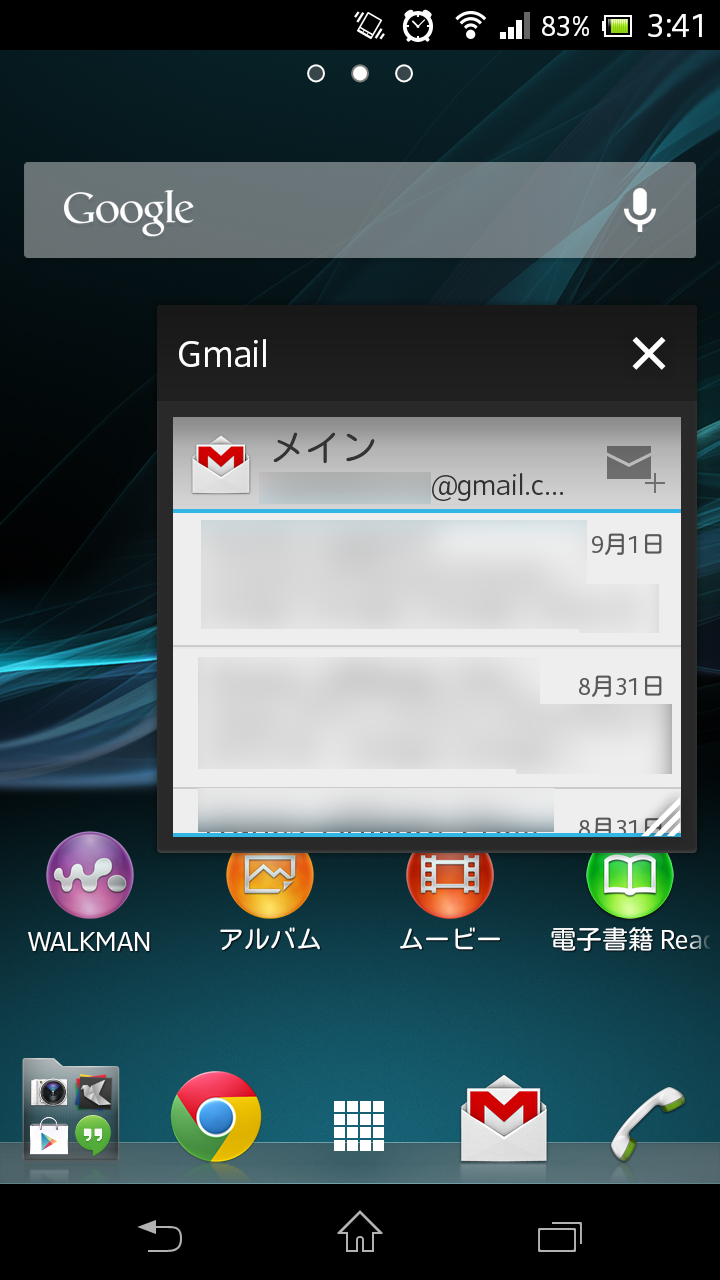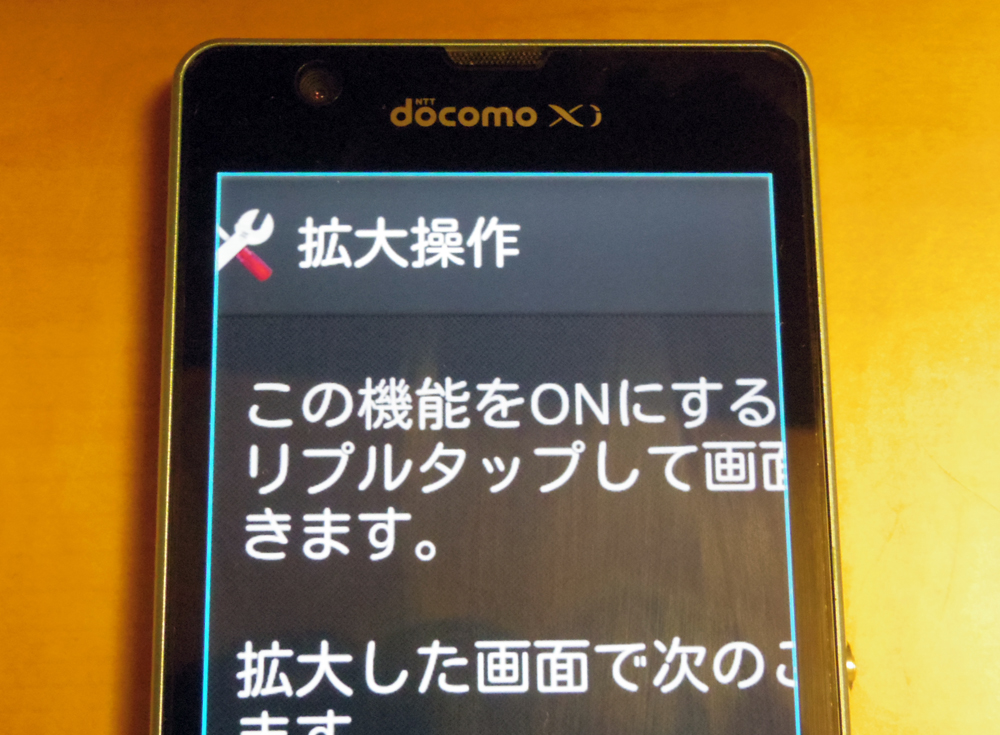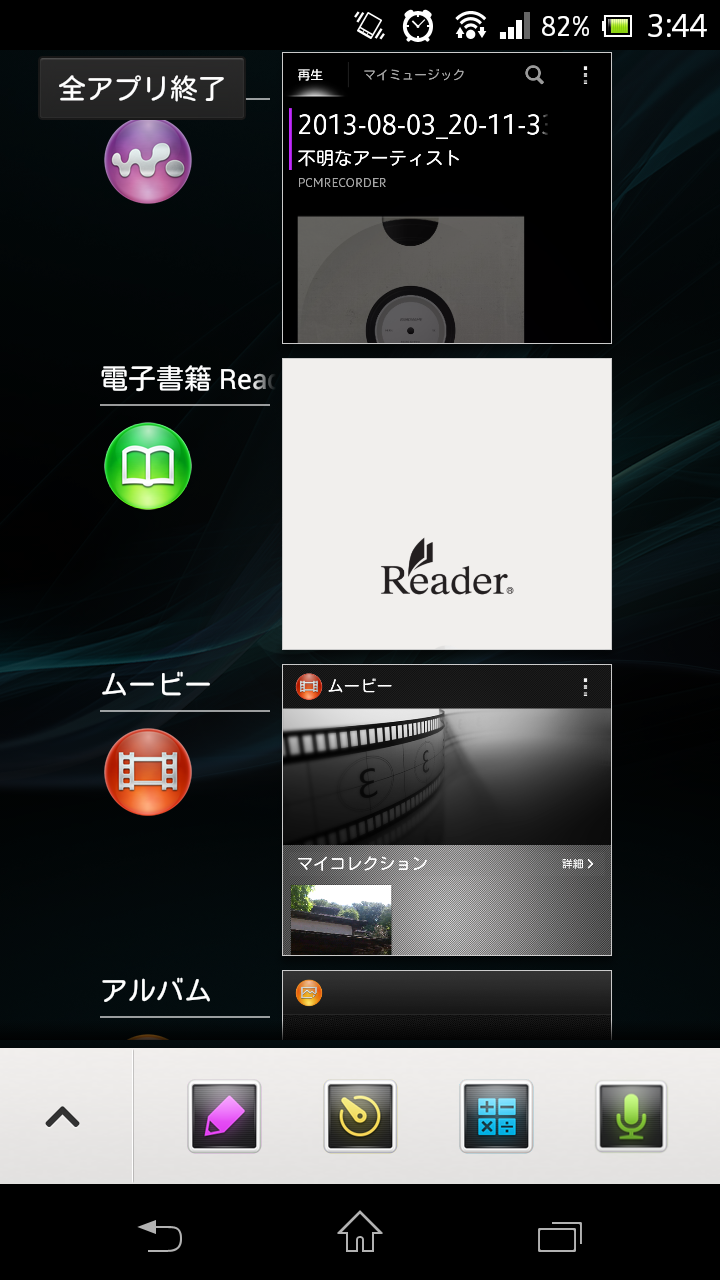本記事はアフィリエイトプログラムによる収益を得ています。
本記事の外部リンクには一部アフィリエイト契約によるものが含みます。リンク先のページで商品を購入・予約などを行うと、筆者に一定の収益が発生します。詳しくはこちら。
理由はとくにわかりませんが、メイン機種である「Xperia Z5 Premium SO-03H」を修理しました。その際、基板も交換になってしまったので、FeliCa系サービスも再登録。モバイルSuicaなどの再登録は済んだのですが、ひとつ忘れていたモノがありました。
それが東京4区(千代田区、中央区、港区、江東区)の「自転車シェアリング広域実験」として行われている自転車シェアリングの会員証の再登録です。Suicaや楽天Edyのカードにしておけば問題ないのですが、おサイフケータイ機能付きスマホを使っている場合は再登録が必要なのです。
手順自体はカンタンなのですが、導線がわかりにくいので備忘録もかねて、再登録方法をまとめておきます。
1 まずはネットで会員ページにログイン
まずは、千代田区、中央区、港区、江東区いずれかの自転車シェアリングのページへアクセスし、トップにある「ログイン/会員登録」をタップ。2016年5月16日より、上記4区のシステムは共通化されているので、どの区で登録しようと、また再登録しようと同じです。
2 ログインページでID/PWを入力
3 マイページの下の方にある「会員情報」、「設定・変更」をタップします
4 会員情報の一番下にあるセレクトボックスをタップ
正直、ここが一番わかりにくいところ。設定変更したいのにどうやってやるのかと思ったら、一番下にあるセレクトボックスをタップする必要があるわけです。
5 「会員証登録」をタップ後、「決定する」をタップ
「会員証登録」をタップすると先ほどの画面に戻るので、そのさらに下にある「決定する」をタップします。
6 8ケタのパスワードが発行される
4ケタ+4ケタのパスワードが発行されます。キャプチャーしておくのものよいですが、パスワードは登録されているメールアドレスに「【CycleShare】会員証登録受付」という件名でも送られるので、とくに不要かもしれません。メールによればパスワードは「(発行した)翌月末まで有効」とのことです。
7 自転車の端末を使って登録作業を行なう
あとは自転車の端末で操作します。まずは、「▶(START)」ボタン。次に、「↲(ENTER)」ボタンを押します。その後、操作パネルにさきほどの8ケタのパスワードを入力。最後に、会員証にしたいおサイフケータイを端末の「FeliCa」と書かれた場所にかざして完了です。
やり方さえわかっていればカンタンなのですが、本当、導線がわかりにくいですね。ぜひご参考あれ。
●Amazonで関連書籍を買う
自転車旅のすすめ―「やってみたい」を実現するための方法

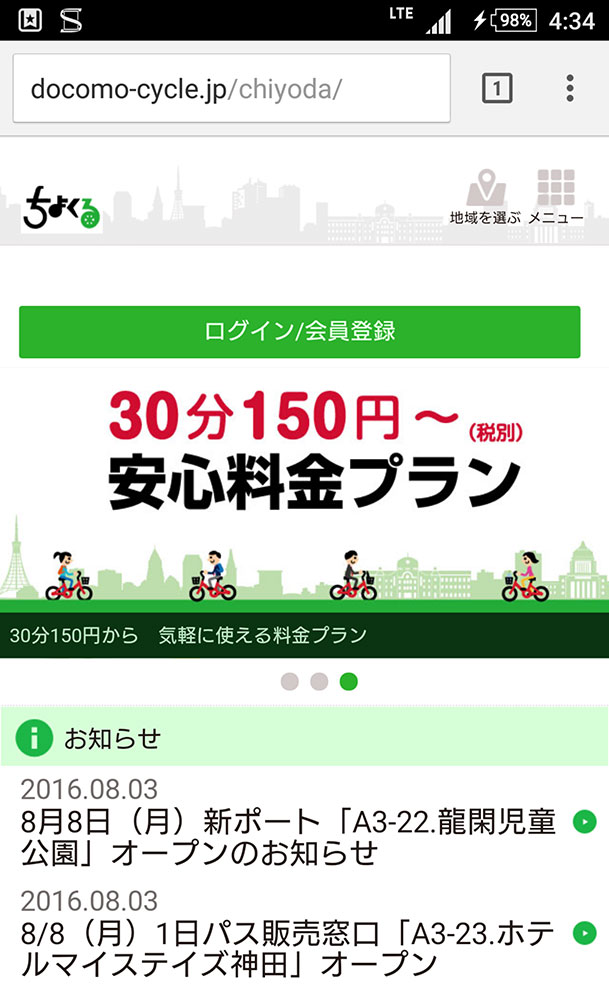
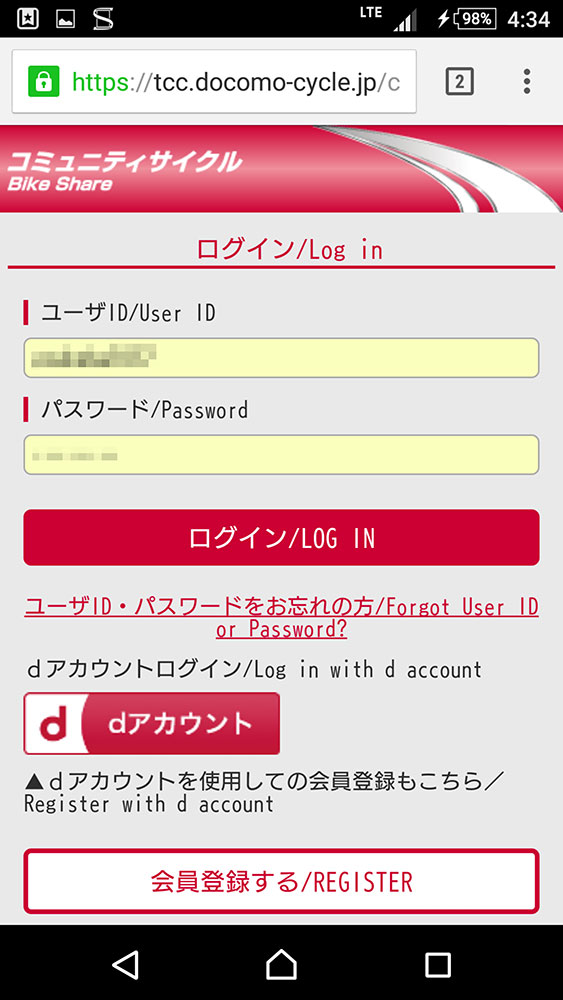
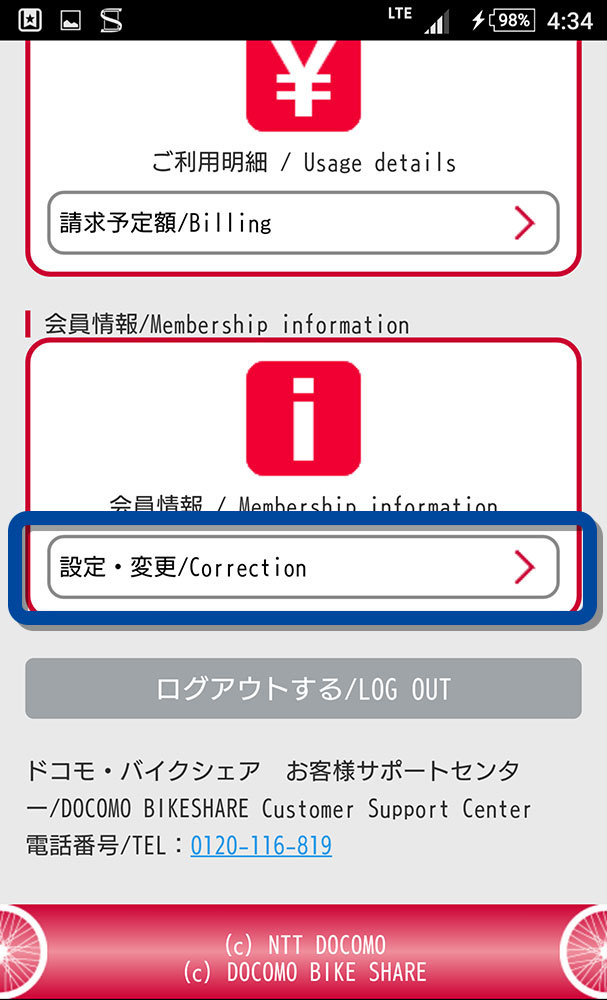
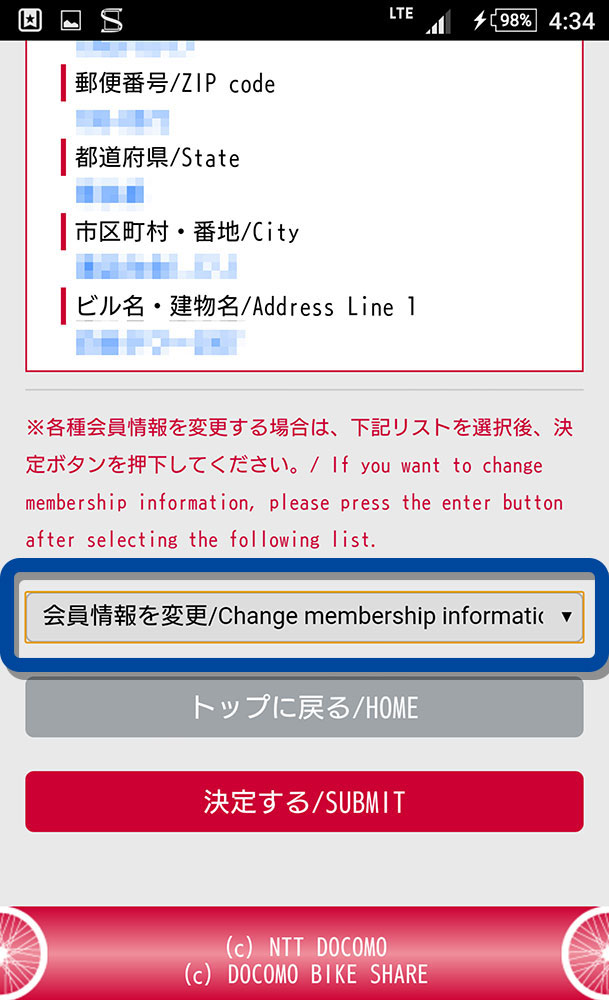
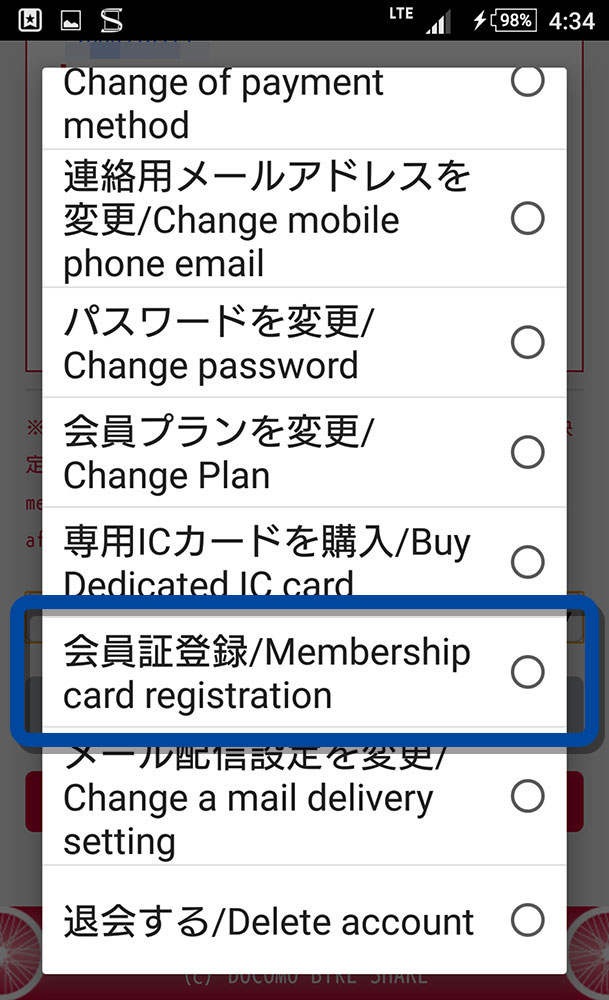
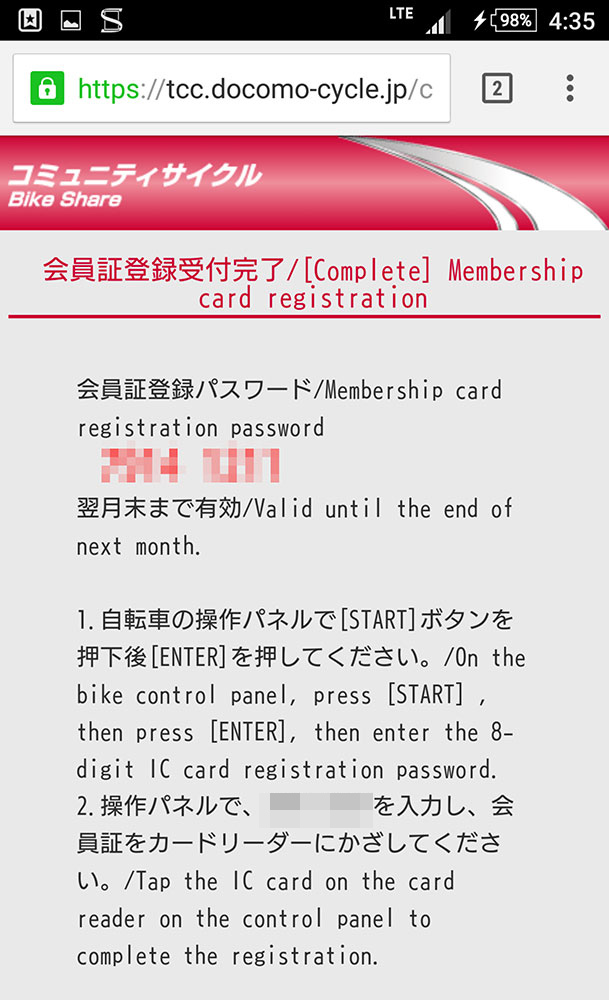


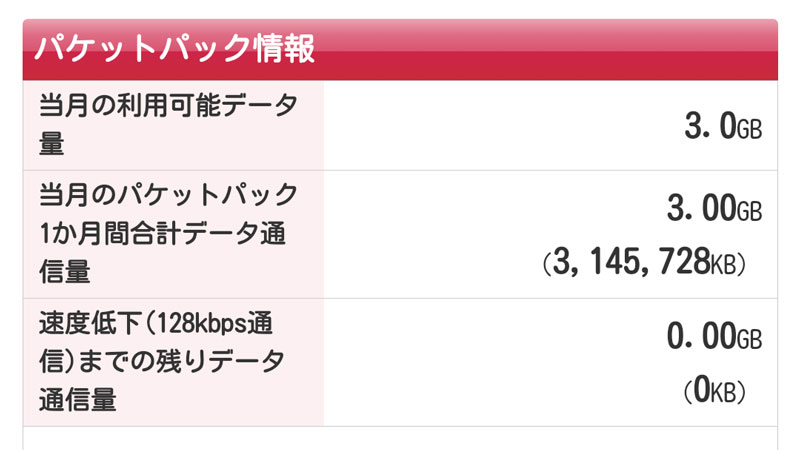
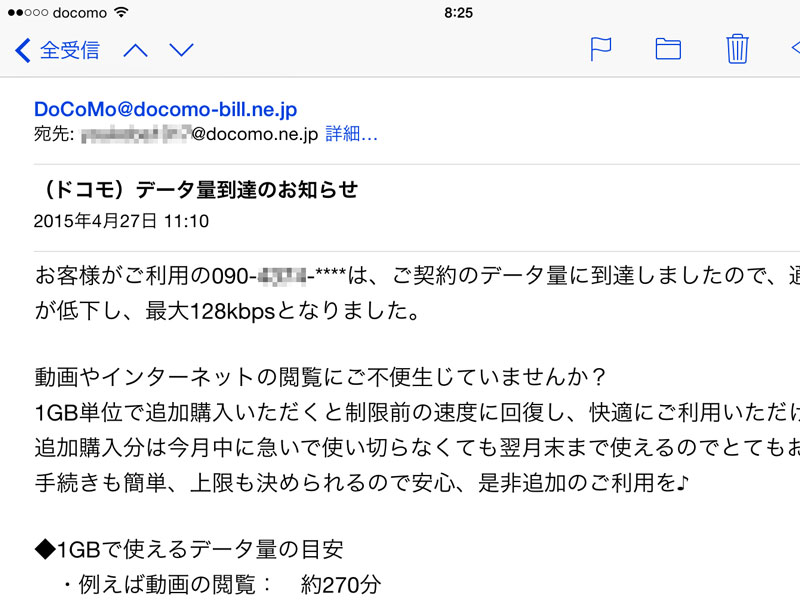
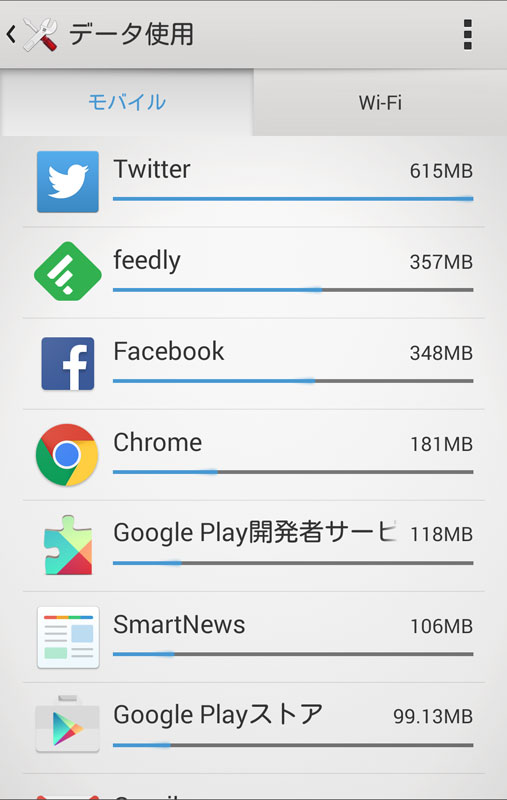
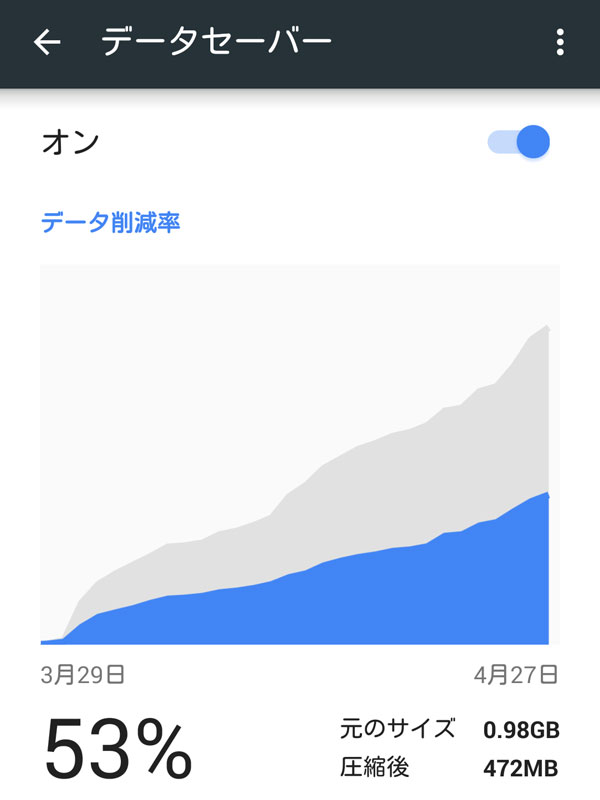
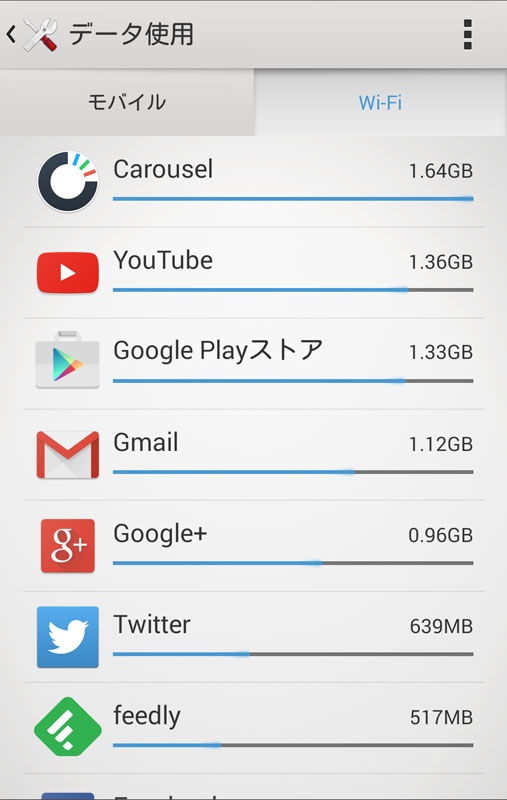
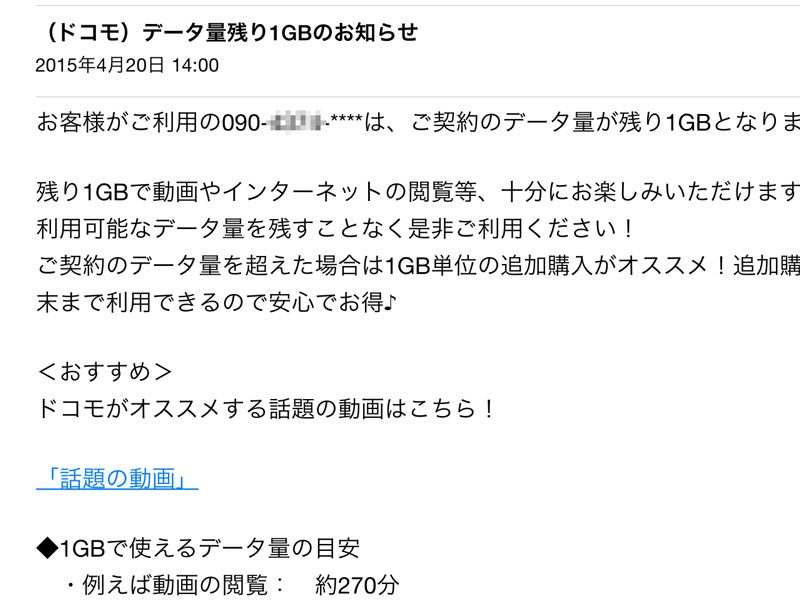






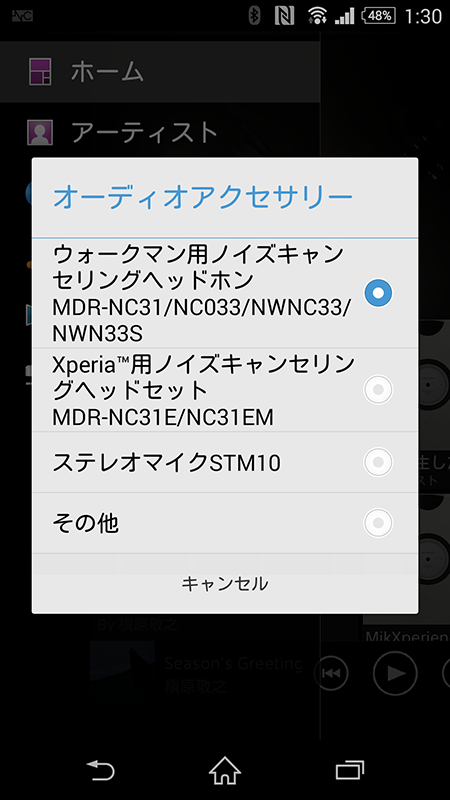
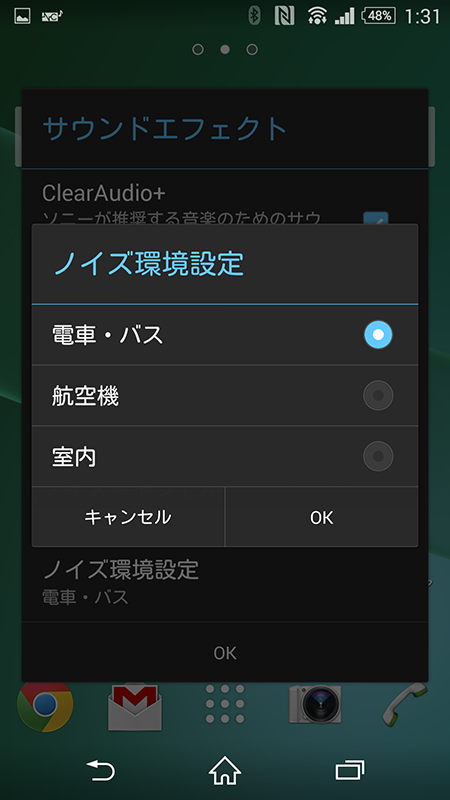
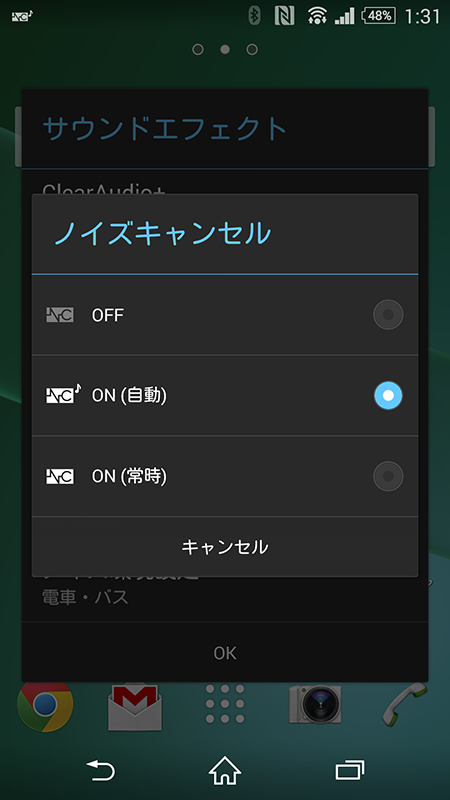


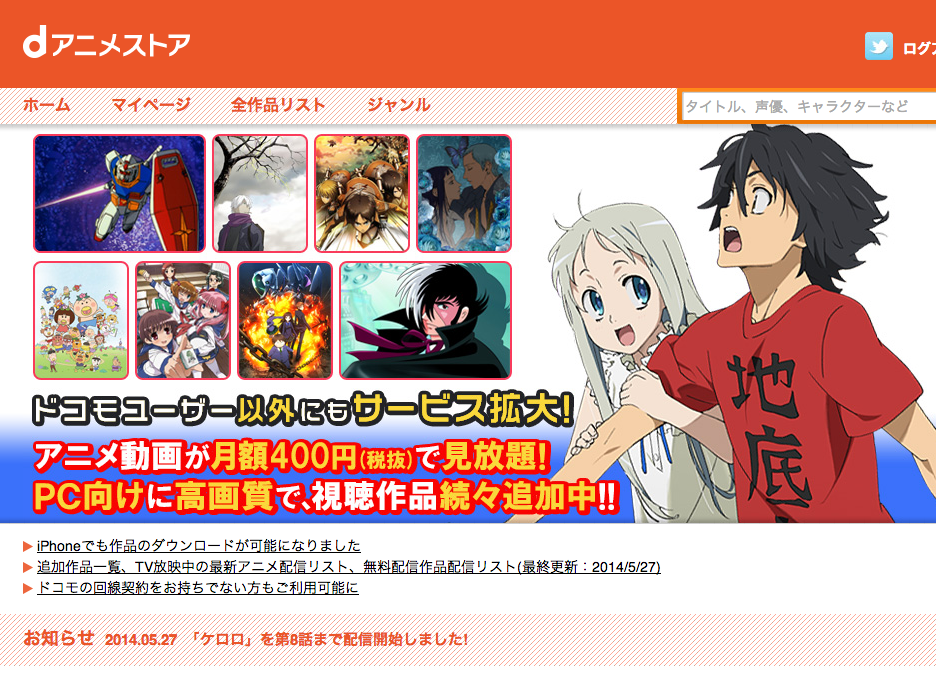
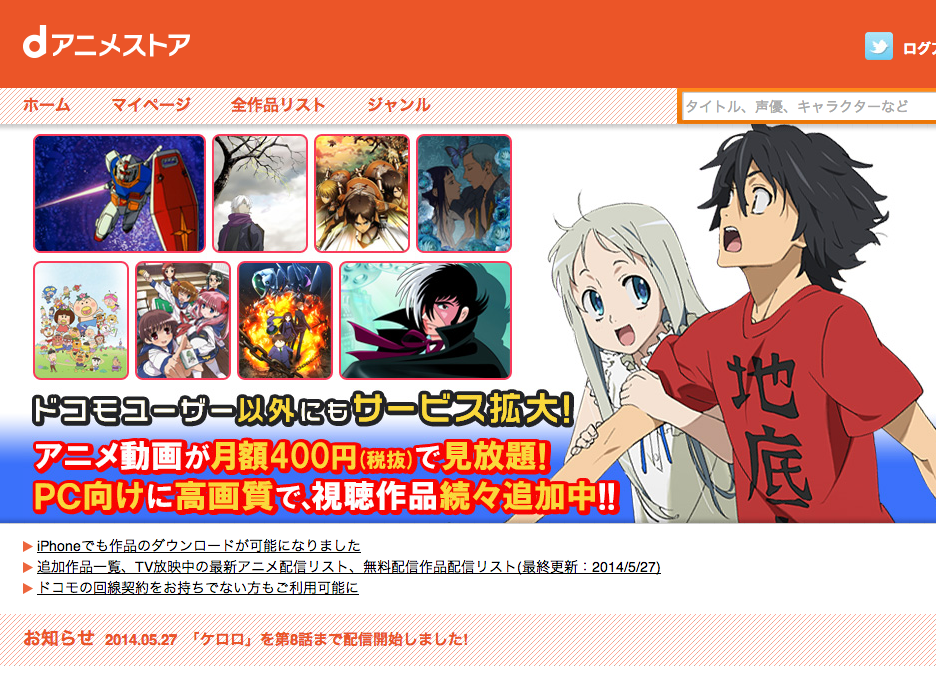

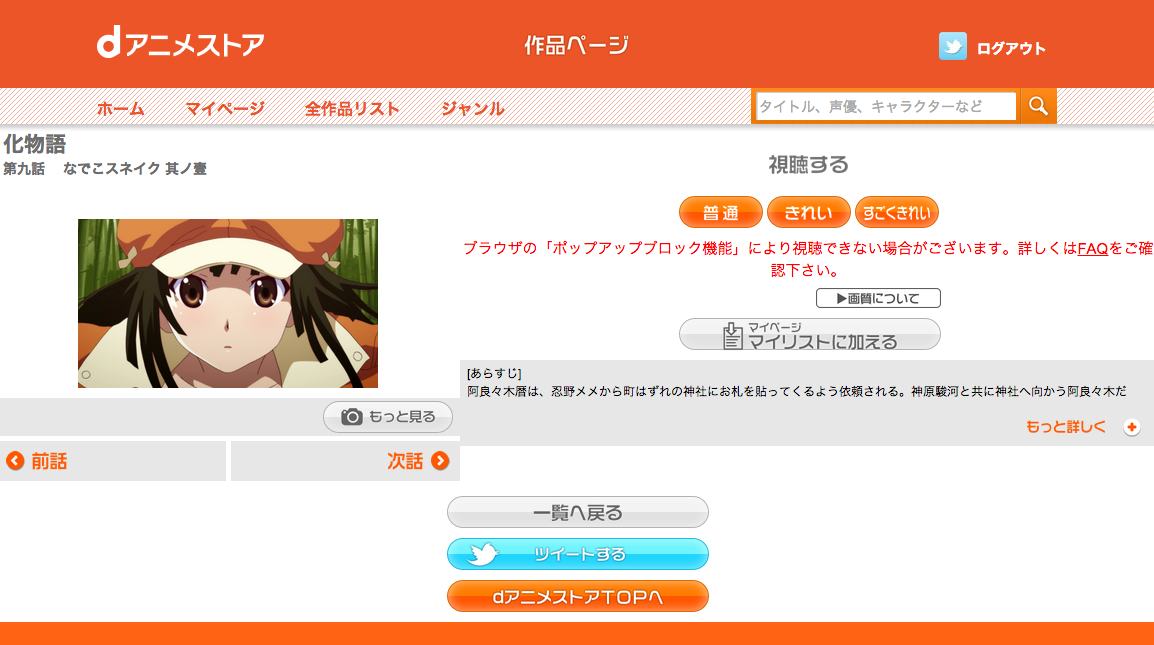
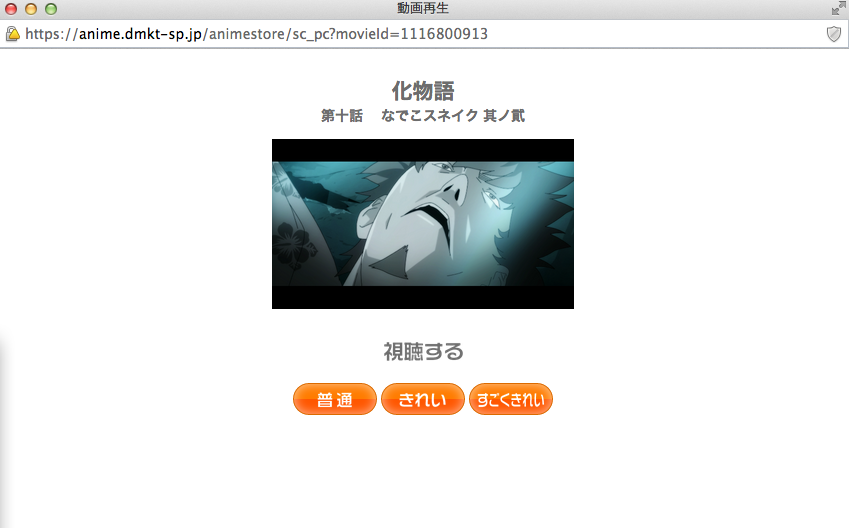
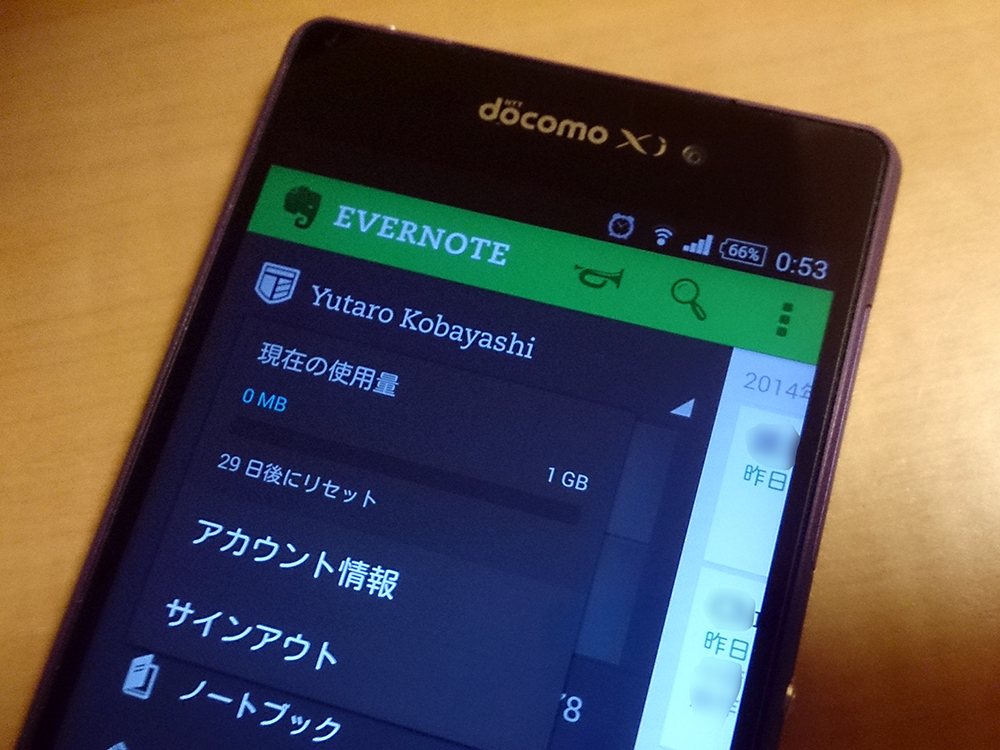
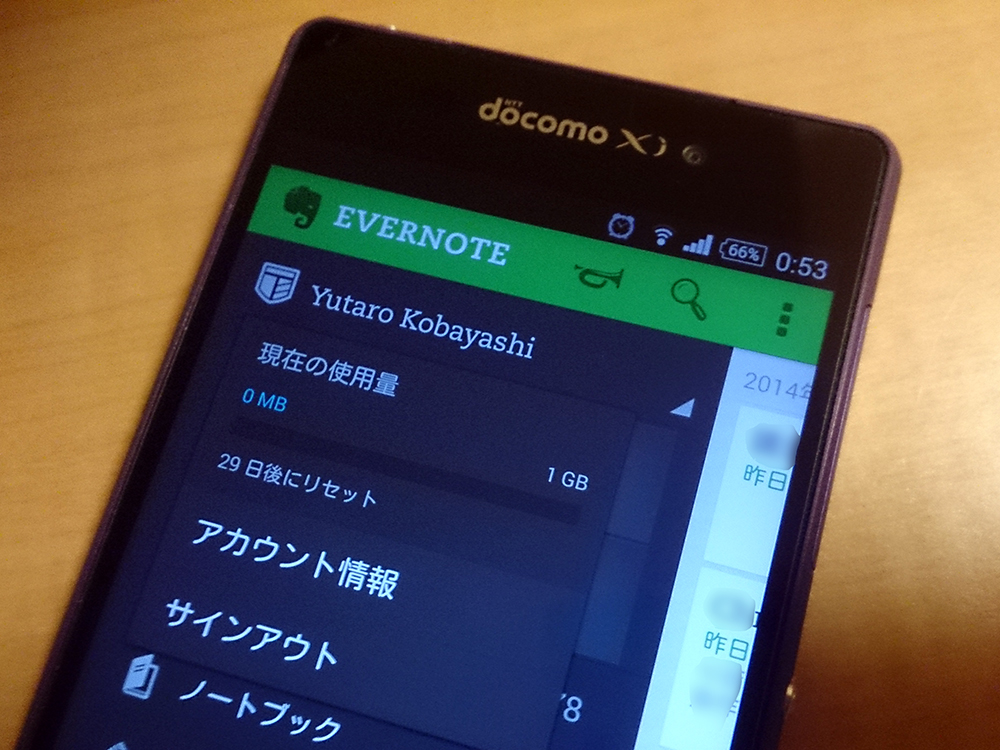
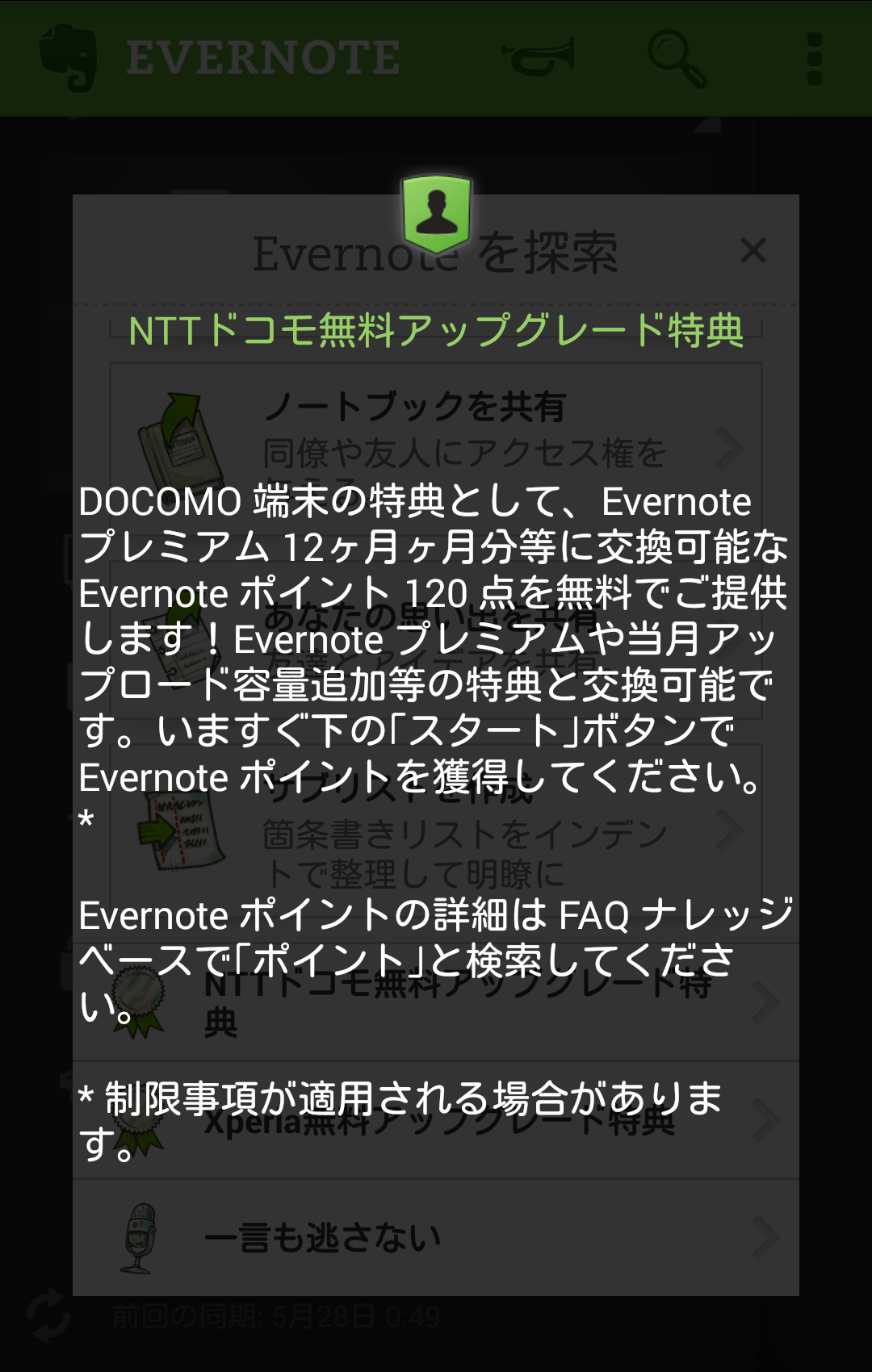






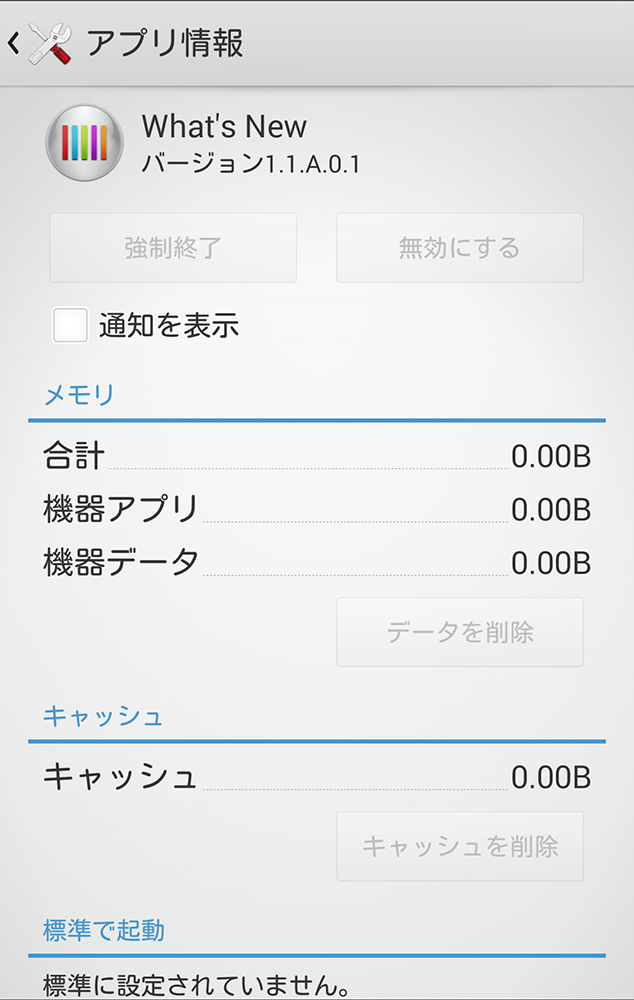




 『Xperia A SO-04E』から機種変更になるわけですが、やはり大きいですね。Xperia Aが4.6インチなのに対し、Xperia Z2は5.2インチですしね。それでも片手に収まるなぁと感じるのは、狭額縁仕様による横幅の短さのおかげですね。
『Xperia A SO-04E』から機種変更になるわけですが、やはり大きいですね。Xperia Aが4.6インチなのに対し、Xperia Z2は5.2インチですしね。それでも片手に収まるなぁと感じるのは、狭額縁仕様による横幅の短さのおかげですね。 本当はXperia Aは売りに出しちゃおうとも思っていたのですが、なんとAさんは水没判定用紙がピンクになっていたのでいろいろと諦めました(「節約ー」とか言って修理保証のサービスを契約していなかったので……)。
本当はXperia Aは売りに出しちゃおうとも思っていたのですが、なんとAさんは水没判定用紙がピンクになっていたのでいろいろと諦めました(「節約ー」とか言って修理保証のサービスを契約していなかったので……)。